【摘要】:“模块信息”工具用于诊断导致CPU停机的故障。一些外设模块也具有诊断功能,当发生故障时会将错误的原因通过背板总线传送到CPU,并记录在内部的诊断缓冲区中。二是在LAD/STL/FBD编辑器窗口的“PLC”下拉菜单中选择“模块信息”。图5-93 启动“模块信息”工具2.诊断缓冲器中的错误信息在图5-94所示的“模块信息”窗口中选择“诊断缓冲区”选项卡,查看CPU的错误信息。

“模块信息”工具用于诊断导致CPU停机的故障。CPU的操作系统具有诊断功能,当发生系统错误或程序错误导致CPU停止时,操作系统会将错误的原因和导致的结果记录在内部的诊断缓冲区中。一些外设模块也具有诊断功能,当发生故障时会将错误的原因通过背板总线传送到CPU,并记录在内部的诊断缓冲区中。可以通过PG/PC在线读取诊断缓冲区记录的CPU停机信息。
1.启动“模块信息”
有两种方法可以启动“模块信息”工具,如图5-93所示。一是在SIMATIC Manager窗口的“PLC”下拉菜单中点击“诊断/设置”,在子菜单中选择“模块信息”。二是在LAD/STL/FBD编辑器窗口的“PLC”下拉菜单中选择“模块信息”。
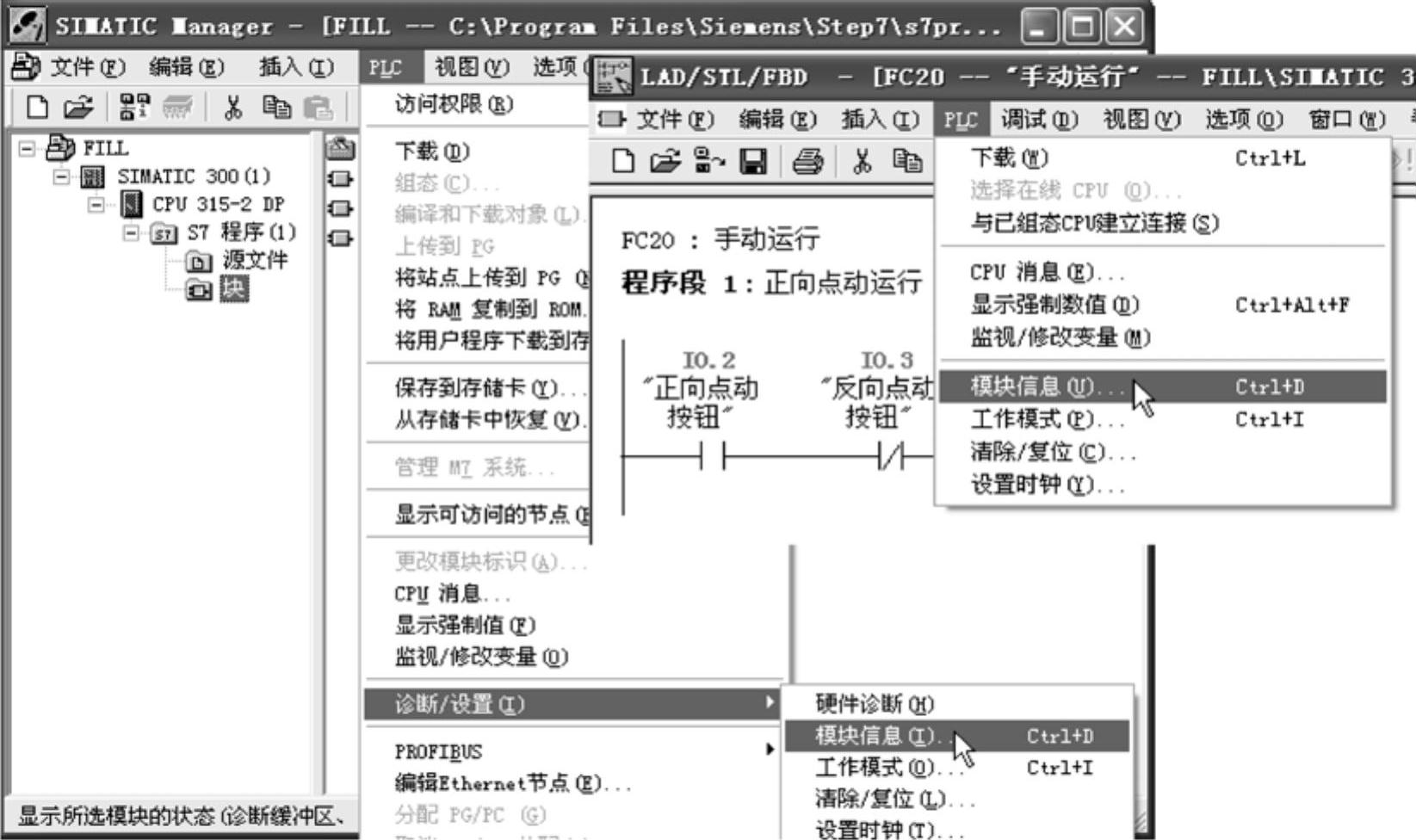
图5-93 启动“模块信息”工具
2.诊断缓冲器中的错误信息
在图5-94所示的“模块信息”窗口中选择“诊断缓冲区”选项卡,查看CPU的错误信息。
在诊断缓冲区窗口的上半部分,显示错误事件的代码、发生的时间和日期,以及事件的描述。“诊断缓冲区”是一个先进先出(FIFO)的缓冲区,第一条为最新的信息,缓冲区满了以后老信息将丢失。在诊断缓冲区窗口的下半部分显示错误的详细信息。点击“打开块”按钮,可以在线打开出错的程序块。(www.xing528.com)
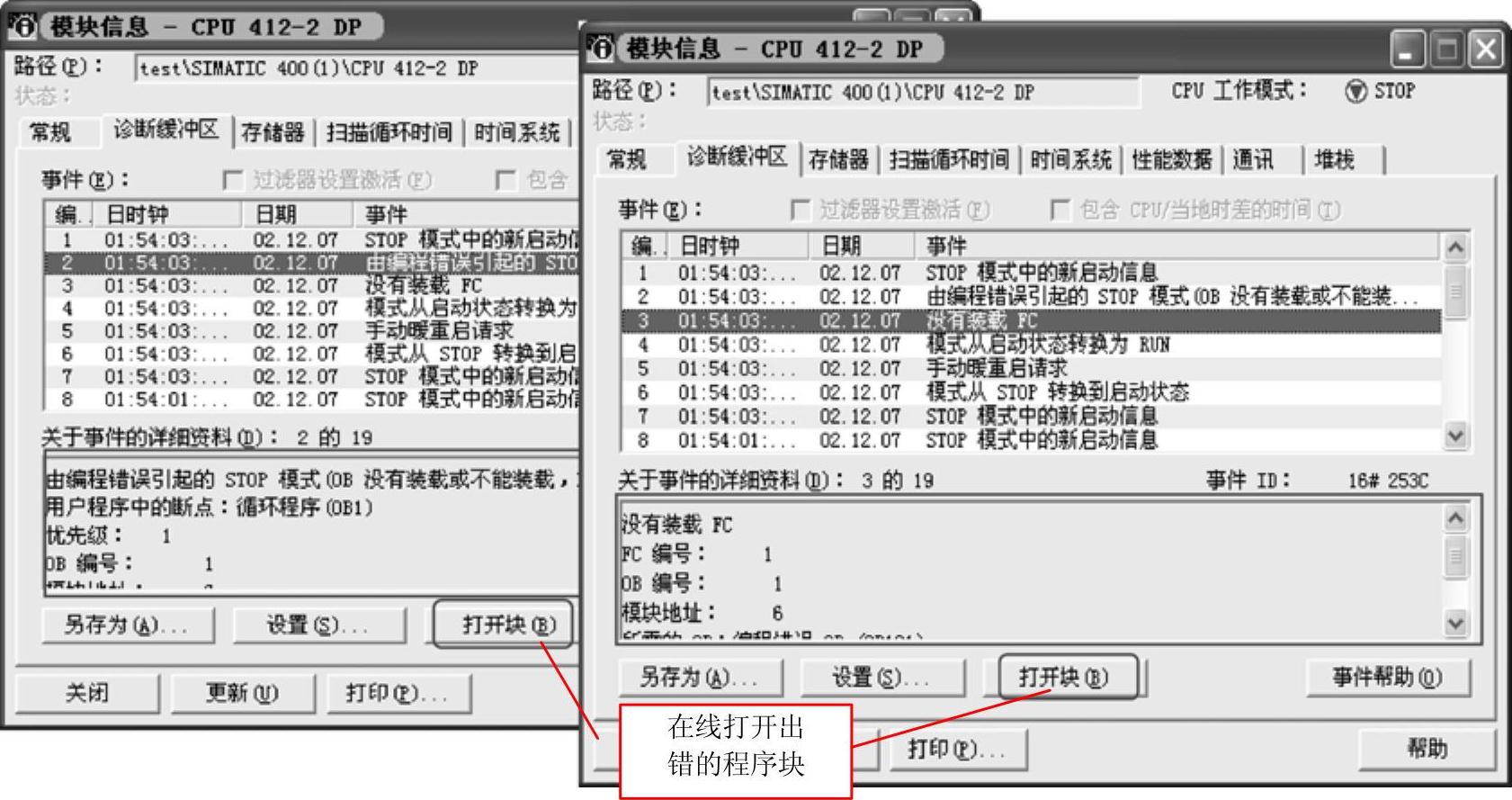
图5-94 诊断缓冲器中的错误信息
3.常见故障
常见的导致CPU停机的故障见表5-13。
表5-13 常见的导致CPU停机的故障
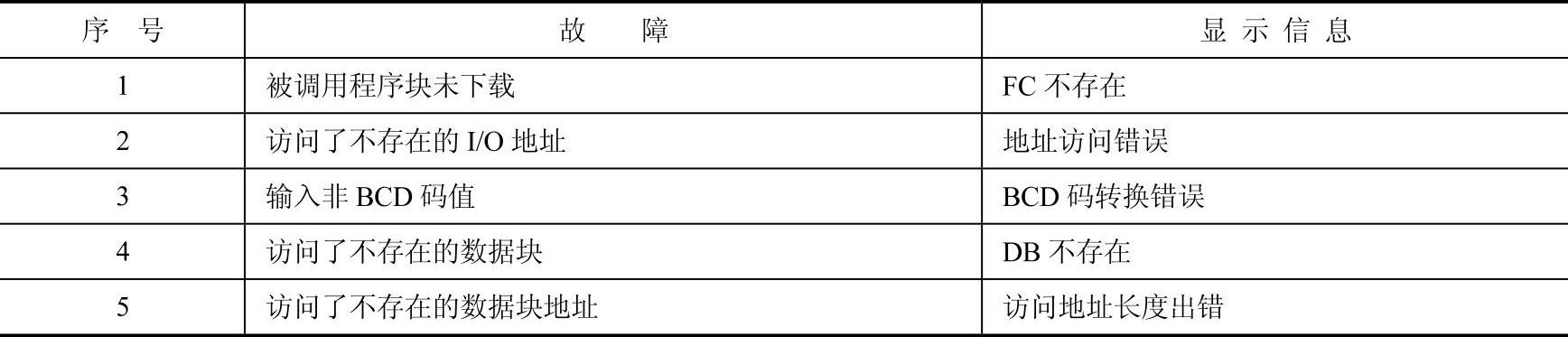
免责声明:以上内容源自网络,版权归原作者所有,如有侵犯您的原创版权请告知,我们将尽快删除相关内容。




